Aktivieren von Vertriebs-Coaching in Agentforce
Lernziele
In diesem Projekt führen Sie die folgenden Aufgaben aus:
- Erkunden der Möglichkeiten für Vertriebs-Coaching
- Aktivieren von Vertriebs-Coaching mit Agentforce
- Erstellen eines Vertriebs-Coaching-Benutzers
- Gewähren des Zugriffs für, Konfigurieren und Aktivieren des Agenten für Vertriebs-Coaching
Begrüßen Sie Ihren neuen Coach
Das Vertriebs-Coaching in Agentforce ist wie ein Personal Trainer in Salesforce. Doch statt Trainingseinheiten zu erfassen, hilft es Ihnen, die nötigen Fertigkeiten zu entwickeln und auszubauen, um mehr Geschäfte abzuschließen und engere Kundenbeziehungen aufzubauen. Es spielt keine Rolle, ob Sie neu im Geschäft sind oder Ihre Fertigkeiten verbessern möchten – das Vertriebs-Coaching setzt genau an dem Punkt an, an dem Sie stehen, und hilft Ihnen, sich weiterzuentwickeln.
Was den Nutzen des Vertriebs-Coaching zusätzlich erhöht, ist seine Anpassungsfähigkeit. Je sicherer Sie die Grundlagen beherrschen, desto mehr neue Techniken und Strategien werden im Coaching eingeführt, damit Sie weiter lernen und sich verbessern.
Der eigentliche Clou dabei ist: Beim Vertriebs-Coaching lernen Sie nicht nur die Grundlagen, sondern es passt sich an Ihre Anforderungen an und wächst mit Ihnen mit. Wenn Sie langsam mit den Grundlagen vertraut sind, werden fortgeschrittene Techniken und Strategien eingeführt, die Ihnen helfen, im Vertrieb einen Gang höher zu schalten. Sind Sie bereit, ein Vertriebs-Star zu werden? Legen Sie los und starten Sie Ihre Entwicklung mit Vertriebs-Coaching.
Aktivieren von Vertriebs-Coaching in Agentforce
Das Aktivieren des "Sales Coach Agent" (Coach-Agent für den Vertrieb) in Agentforce erfolgt in zwei einfachen Schritten:
-
Einschalten von Vertriebs-Coaching in Agentforce: Aktivieren Sie die Möglichkeiten von Agentforce zusammen mit den nötigen unterstützenden Services, um den "Sales Coach Agent" (Coach-Agent für den Vertrieb) verfügbar zu machen.
-
Konfigurieren und Aktivieren des Agenten: Verwenden Sie Agent Builder (Agentengenerator), um den Agenten auf Ihre Unternehmensanforderungen und Vertriebsprozesse zuzuschneiden.
Bei dieser Lektion lernen Sie, wie Sie den ersten Schritt durchführen, die Aktivierung des "Sales Coach Agent" (Coach-Agent für den Vertrieb) über Salesforce Go. Salesforce Go ist die neue Setup-Erfahrung, die optimiert, wie Sie Salesforce-Funktionen entdecken, aktivieren, konfigurieren und überwachen. Im Abschnitt "Ressourcen" erfahren Sie mehr über Salesforce Go.
Aktivieren des "Agentforce Sales Coach" (Agentforce-Vertriebs-Coach)
- Führen Sie unbedingt die oben auf dieser Seite beschriebenen Schritte durch, um einen neuen Trailhead Playground mit Agentforce-Vertriebs-Coaching zu erhalten und zu verbinden.
- Klicken Sie dann in der Startseite des Playgrounds auf das Zahnradsymbol
 und danach auf Salesforce Go. Dies öffnet die Salesforce Go-Startseite in Setup. Falls Sie bereits in Setup sind, verwenden Sie alternativ das Feld "Quick Find" (Schnellsuche), um nach Salesforce Go zu suchen und diesen Eintrag dann auszuwählen.
und danach auf Salesforce Go. Dies öffnet die Salesforce Go-Startseite in Setup. Falls Sie bereits in Setup sind, verwenden Sie alternativ das Feld "Quick Find" (Schnellsuche), um nach Salesforce Go zu suchen und diesen Eintrag dann auszuwählen.
- Blättern Sie nach unten zum Abschnitt "Get Started with Agentforce" (Erste Schritte mit Agentforce) und klicken Sie auf der Karte "Agentforce for Sales" (Agentforce für den Vertrieb) auf Set Up (Einrichten).

- Klicken Sie auf Turn On (Aktivieren), um Agentforce in Ihrer Organisation zu aktivieren.

- Klicken Sie auf Confirm (Bestätigen). Die Aktivierung von Agentforce kann ein paar Minuten dauern. Nach der Aktivierung stellt Agentforce automatisch vertriebsorientierte Agenten zum Einrichten zur Verfügung. Agentforce for Sales (Agentforce für den Vertrieb) beinhaltet beispielsweise zwei Agenten: Sales Coach (Vertriebs-Coach) und Lead Nurturing Agent (Lead-Pflege-Agent). Nach der Aktivierung können Sie auf dieser Seite auf diese Agenten zugreifen. Von hier aus können Sie den gewünschten Agenten aktivieren, in diesem Fall also der "Sales Coach" (Vertriebs-Coach).
- Aktivieren Sie Agentforce Sales Coach (Agentforce-Vertriebs-Coach).

- Klicken Sie im Dialogfeld auf Confirm (Bestätigen). Die Aktivierung des Agenten kann ein paar Minuten dauern. Nach der Aktivierung werden die Setup-Schritte, die Sie durchführen müssen, verfügbar. Wie Sie sehen, ist einer der vier notwendigen Schritte – das Aktivieren des Agenten – jetzt abgeschlossen. Ihr Agent ist jetzt aktiviert und kann eingerichtet werden.
Berechtigen von Benutzern zum Zugriff auf Vertriebs-Coaching
Für dieses Projekt müssen Sie sich selbst den nötigen Zugriff erteilten, um den Agenten für Vertriebs-Coaching konfigurieren und betreiben zu dürfen.
- Klicken Sie im Setup-Bereich Agentforce Sales Coach (Agentforce-Vertriebs-Coach) im Abschnitt "Manage User Access" (Benutzerzugriff verwalten) auf Manage (Verwalten).

- Klicken Sie unter der Registerkarte Manage Agentforce Sales Coach (Agentforce-Vertriebs-Coach verwalten) auf das Dropdown-Menü "Recently Viewed" (Zuletzt angezeigt) und wechseln Sie zu All Users (Alle Benutzer).
- Suchen Sie Ihren Namen und aktivieren Sie das Kontrollkästchen neben YOUR NAME (IHR NAME).

- Klicken Sie auf Assign (Zuweisen). Sie haben sich jetzt erfolgreich zur Verwaltung des Agentforce-Vertriebs-Coach berechtigt.
- Klicken Sie auf die Registerkarte Use Agentforce Sales Coach (Agentforce-Vertriebs-Coach verwenden) und ändern Sie das Dropdown-Menü "Recently Viewed" (Zuletzt angezeigt) in All Users (Alle Benutzer).
- Aktivieren Sie das Kontrollkästchen neben YOUR NAME (IHR NAME). Klicken Sie auf Assign (Zuweisen) und dann auf Done (Fertig).
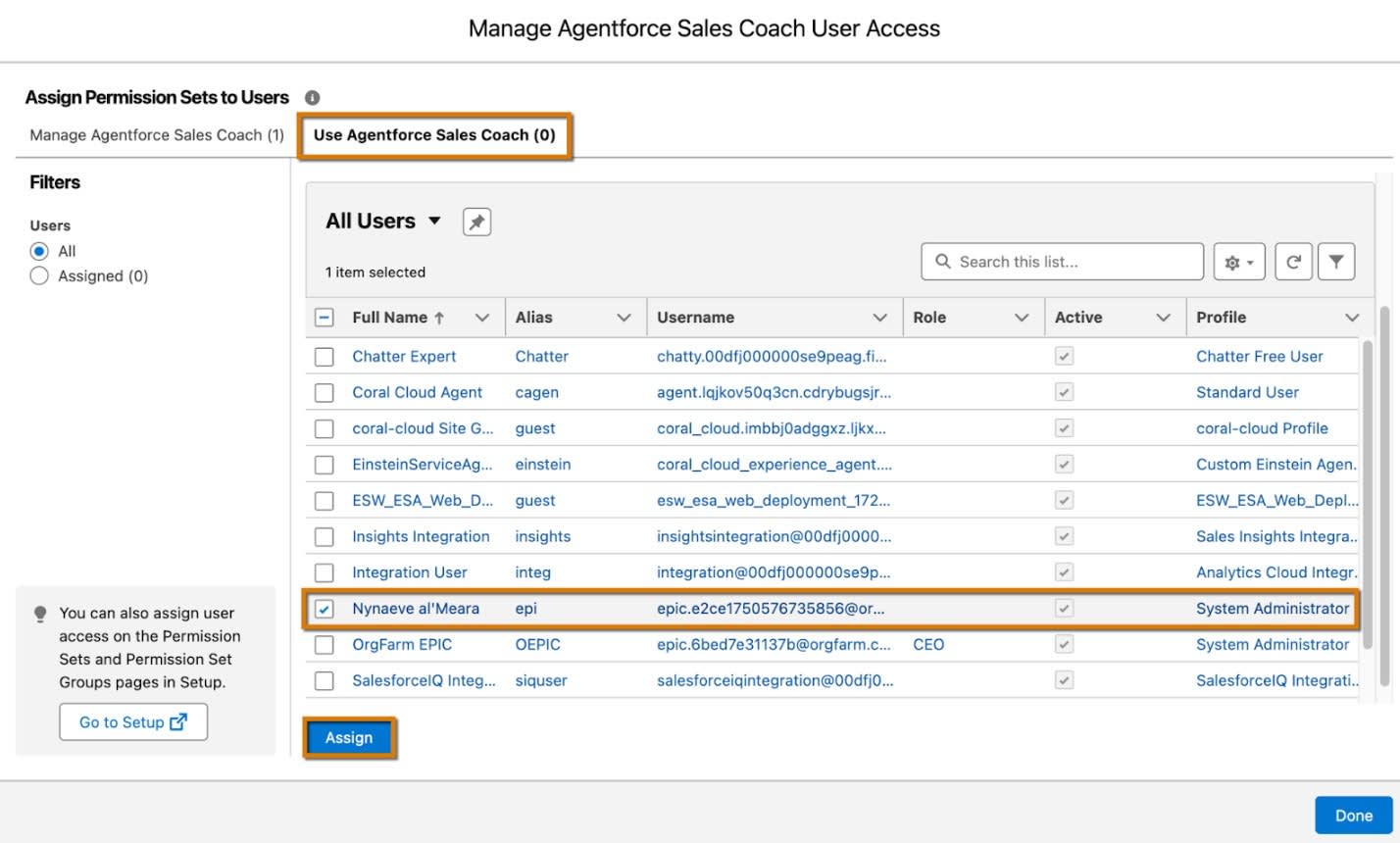
- Sie sollten im Schritt Manage User Access (Benutzerzugriff verwalten) jetzt ein aktiviertes Kontrollkästchen sehen, das diesen Schritt als abgeschlossen kennzeichnet. Sie haben die erforderlichen Berechtigungen für den Vertriebs-Coach-Agenten erfolgreich erteilt.
Hinzufügen von Agentforce-Vertriebs-Coaching zu Opportunity-Seiten
Da Sie nun die richtigen Berechtigungen haben, fügen wir "Agentforce Sales Coach" (Agentforce-Vertriebs-Coach) nun zur Opportunity-Seite hinzu. Dies ist die primäre Schnittstelle, über die Sie mit Ihrem "Sales Coach" (Vertriebs-Coach) interagieren werden, sobald er aktiv und konfiguriert ist. Dieser Schritt ist die dritte Anforderung im Setup-Prozess des Agentforce Sales Coach (Agentforce-Vertriebs-Coach).
- Suchen Sie in Setup im Feld "Quick Find" (Schnellsuche) nach Agentforce Sales Coach (Agentforce-Vertriebs-Coach) und wählen Sie diesen Eintrag aus.
- Der Abschnitt "Agentforce Sales Coach" (Agentforce-Vertriebs-Coach) ist standardmäßig ausgeblendet.
- Klicken Sie im Abschnitt Add Components, Fields, and Actions to Lightning Record Page (Komponenten, Felder und Aktionen zur Lightning-Datensatzseite hinzufügen) auf Manage (Verwalten).
- Klicken Sie neben der Option Opportunity Grouped View Default (Standard für gruppierte Opportunity-Ansicht) auf Open in App Builder (Im Anwendungsgenerator öffnen). Eventuell müssen Sie nach rechts blättern, um die Schaltfläche zu sehen. Der Lightning App Builder (Lightning-Anwendungsgenerator) wird in einer neuen Registerkarte geöffnet. Dort bearbeiten Sie das Seitenlayout "Opportunity Record" (Opportunity-Datensatz).
- Klicken Sie im Bereich "Components" (Komponenten) auf Agentforce Sales Coach (Agentforce-Vertriebs-Coach) und ziehen Sie diesen Eintrag an die Position direkt über dem Abschnitt "Related Lists" (Themenlisten).
- Klicken Sie auf Page (Seite), um den Bereich "Settings" (Einstellungen) auf der rechten Seite des Bildschirms zu öffnen. Stellen Sie sicher, dass der API-Name Opportunity_Record_Page lautet.

- Klicken Sie auf Save (Speichern) und dann auf Activate (Aktivieren).
- Klicken Sie auf Assign as Org Default (Als Organisationsstandard zuweisen).
- Behalten Sie "Desktop" als Standardansicht bei und klicken Sie auf Next (Weiter).
- Klicken Sie auf Save (Speichern). Sie sind mit dieser Registerkarte fertig und können die Registerkarte "Lightning App Builder" (Lightning-Anwendungsgenerator) daher schließen.
- Zurück auf der Setup-Seite klicken Sie auf Done (Fertig). Aktualisieren Sie die Seite.
- Setzen Sie manuell ein Häkchen in das Kontrollkästchen, um diesen Schritt als abgeschlossen zu kennzeichnen.
Sie haben nun erfolgreich den Agentforce Sales Coach (Agentforce-Vertriebs-Coach) zum Opportunity-Seitenlayout hinzugefügt. Dies ist Ihr Arbeitsbereich zum Üben von Verkaufsgesprächen und zum Erhalt von KI-gestütztem Feedback.
Im letzten Schritt des Prozesses wird der Agent nun konkret erstellt: Dazu klicken Sie auf den Link "Zum Agentforce-Generator wechseln" und schließen die Anpassung ab. Davor müssen Sie jedoch noch eine letzte Setup-Aufgabe erledigen. Der "Sales Coach Agent" (Coach-Agent für den Vertrieb) fungiert als dedizierter Benutzer innerhalb Ihrer Salesforce-Organisation und muss ordnungsgemäß erstellt und bereitgestellt werden, um effektiv arbeiten zu können.
Wir werden diesen Vertriebs-Coach-Benutzer jetzt erstellen und ihm die entsprechenden Lizenzen zuweisen, um den vollen Funktionsumfang sicherzustellen.
Erstellen eines Vertriebs-Coach-Benutzers
Ihr Vertriebs-Coaching-Agent fungiert als Benutzer in Salesforce. Als solcher benötigt er Berichterstellungs-, Dokumentations- und Verwaltungsberechtigungen, genau wie andere Benutzer in Ihrer Organisation. Als Nächstes erstellen wir einen speziellen Benutzertyp für Ihren autonomen Vertriebsagenten und weisen ihm die entsprechenden Berechtigungen zu.
- Suchen Sie im Feld "Quick Find" (Schnellsuche) nach Users (Benutzer) und wählen Sie diesen Eintrag dann aus.
- Klicken Sie auf New User (Neuer Benutzer).

- Es wird eine neue Registerkarte geöffnet, in der Sie einen neuen Benutzer erstellen können. Füllen Sie die Felder unter "New User" (Neuer Benutzer) wie folgt aus:
- First Name (Vorname):
Sales Coach(Vertriebs-Coach) - Last Name (Nachname):
Agent - Alias: wird automatisch ausgefüllt
- Email (E-Mail): Ihre E-Mail-Adresse
- Username (Benutzername): scoach + <Ihre Initialen> + <heutiges Datum> + <Ihre Lieblingsfarbe> + @thsc.com
Der Benutzername muss eindeutig sein.
- Nickname: wird automatisch ausgefüllt
- Unternehmen:
Acme - User License (Benutzerlizenz): Einstein Agent (Einstein-Agent)
- Profile (Profil): Einstein Agent User (Einstein-Agentenbenutzer)
- First Name (Vorname):

- Klicken Sie auf Save (Speichern). Der Benutzerdatensatz für Ihren Agentforce-Vertriebs-Coach wurde erstellt.
- Blättern Sie nach unten zum Abschnitt "Permission Set Assignments" (Berechtigungssatzzuweisungen) und klicken Sie auf Edit Assignments (Zuweisungen bearbeiten).
- Verschieben Sie Agentforce Sales Coach (Agentforce-Vertriebs-Coach) aus dem Abschnitt "Available Permission Sets" (Verfügbare Berechtigungssätze) in den Abschnitt "Enabled Permission Sets" (Aktivierte Berechtigungssätze).
- Klicken Sie auf Save (Speichern).
